

Nathan E. Malpass가 마지막으로 업데이트 : September 8, 2019
연락처는 일상 생활에서 매우 중요합니다. 어떤 사람은 친구나 사업 파트너가 많을 수 있고, 다른 사람은 친구나 동료가 거의 없을 수 있습니다. 그들 모두는 그들의 전화에 연락처를 가지고 있을 것입니다. 유일한 차이점은 친구가 많은 사람들은 휴대전화에 더 많은 연락처를 소유하고 친구를 많이 사귀는 것을 좋아하지 않는 그룹은 단지 여러 개의 연락처를 가질 수 있다는 것입니다.
이것으로부터 우리는 접촉이 우리 삶에서 중요하다는 것을 알 수 있습니다. 우리는 휴대폰에 저장된 전화번호를 통해 다른 사람들과 연락을 유지해야 합니다. 그러나 우리가 항상 하나의 전화를 사용하는 것은 불가능합니다. 우리 모두는 일정 기간이 지나면 휴대폰을 바꿉니다.
다른 전화 장치를 사용하는 경우 연락처를 이 새 전화로 어떻게 옮길 수 있습니까? 숫자를 하나씩 입력해야 할까요? 시간이 많이 걸립니다. 여기에 두 가지 방법이 있습니다. Android 연락처를 iPhone으로 전송. 지금 바로 살펴보겠습니다!
부품 1. Android 연락처를 iPhone으로 전송하는 방법 - 가장 효율적으로부품 2. SIM 카드를 사용하여 연락처 전송 - 빠른 가이드3 부. 결론
이름에서 알 수 있듯이, FoneDog 전화 전송 사용자가 전화기 간에 데이터를 전송할 수 있는 서비스를 제공하는 소프트웨어입니다. 따라서 이 도구는 Android에서 iPhone으로 연락처를 이동하는 가장 좋은 방법이라고 해도 과언이 아닙니다. 방법의 작동도 매우 쉽습니다. 아래 단계에서 사용 방법을 빠르게 배울 수 있습니다.
해야 할 첫 번째 단계는 웹 사이트에서 FoneDog Phone Transfer를 다운로드하는 것입니다. FoneDog. 온라인에서 FoneDog를 검색하고 제품 모듈에서 Phone Transfer 찾기. 또한 보다 효율적인 설치 방법을 제공합니다. 당신은 그냥 할 수 아래 버튼을 클릭하십시오 이 소프트웨어를 컴퓨터에 빠르게 설치하십시오. 무료 다운로드
이 소프트웨어를 다운로드한 후 다음을 사용할 수 있습니다. USB 케이블 전화 장치를 컴퓨터에 연결합니다. 이 두 장치를 컴퓨터에 연결하면 FoneDog Phone Transfer가 장치를 자동으로 감지. 그런 다음 이 소프트웨어를 열고 Android에서 파일을 보도록 선택할 수 있습니다.
소프트웨어를 열면 홈 페이지가 표시됩니다. 홈페이지 왼쪽에는 여러 모듈이 있습니다. 그 중 하나의 모듈은 Contacts. 여기에서 연락처를 전송하고 싶기 때문에 클릭하면 됩니다. Contacts Android 연락처 페이지에 입력합니다.
그런 다음 Android에서 모든 연락처를 볼 수 있으며 모든 연락처 또는 일부만 이동하도록 선택할 수 있습니다. 특정 연락처를 선택한 후 iPhone으로 내보내도록 선택할 수 있습니다.
마지막 단계는 몇 분 또는 XNUMX분 이상 기다리면 되기 때문에 가장 쉬운 단계입니다. 대기 시간은 연락처 수에 따라 다릅니다.
다음은 한 전화기에서 다른 전화기로 연락처를 전송하는 데 사용할 수 있는 다른 방법입니다. 또한 쉽지만 시간이 많이 걸립니다. 이 방법은 연락처를 SIM 카드로 전송한 다음 Android에서 iPhone으로 이동하는 것입니다. 이제 구체적인 단계를 살펴보겠습니다.
먼저, 안드로이드에서 연락처 앱을 연 다음 SIM 카드로 옮겨야 합니다. 이 단계를 완료하는 데 사용되는 방법은 휴대폰 모델에 따라 다를 수 있습니다. 여기에서는 Huawei와 Samsung을 포함한 두 가지 예를 제공합니다. 의 전화를 사용하는 경우 화웨이, 다음으로 이동해야 합니다. 설정. 그런 다음 옵션을 찾을 수 있습니다. 수입 수출. 이 옵션을 찾으면 다음을 선택할 수 있습니다. SIM 카드로 내보내기. 그 후 Huawei의 연락처가 SIM 카드에 동기화됩니다. 의 전화를 사용하는 경우 삼성, 다음으로 입력할 수 있습니다 연락처 관리 그리고 나서 찾아 연락처 가져오기/내보내기. 그런 다음 버튼을 클릭하십시오. 수출 선택하고 SIM 카드. 그때까지 연락처가 SIM 카드에 저장됩니다.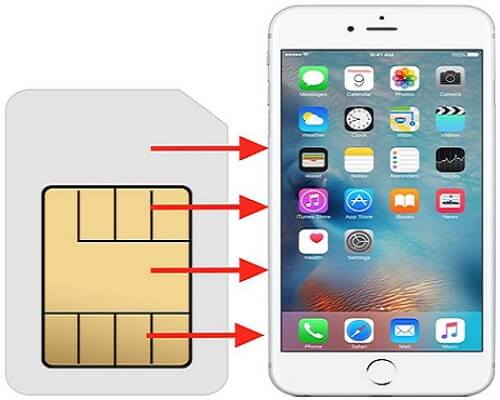
Android 휴대폰에서 SIM 카드로 연락처를 이동하는 한 이 카드를 iPhone에 삽입하기만 하면 됩니다. 그런 다음 iPhone을 켭니다. 찾으러 가기 설정 선택하고 Contacts. 그 후, 당신은 선택할 수 있습니다 SIM 연락처 가져 오기 전송 프로세스를 시작합니다. 그런 다음 전송 프로세스가 완료될 때까지 잠시 기다리면 됩니다.
위에서 Android 연락처를 iPhone으로 전송하는 방법에 대해 두 가지 방법을 소개했지만 여전히 사용할 수 있는 다른 방법이 있습니다. iTunes 또는 Google을 사용하여 연락처를 백업할 수도 있습니다. 하지만 그렇게 하려면 많은 노력이 필요할 수 있습니다. 따라서 이 문서의 두 가지 방법이 가장 적합합니다. FoneDog 전화 전송을 다운로드하고 그것이 당신에게 가장 적합한 전화 전송 도구인지 확인할 수 있습니다. 나는 당신이 그것을 사용한 후에 당신의 대답이 나와 같을 것이라고 확신합니다. 그것을 설치하고 그것이 제공하는 서비스를 즐기십시오!
코멘트 남김
0 Comment
전화 전송
FoneDog Phone Transfer를 사용하면 iPhone, Android, iOS 및 컴퓨터에서 손실없이 데이터를 어디서나 전송할 수 있습니다. 사진, 메시지, 연락처, 음악 등
무료 다운로드Hot Articles
/
흥미있는둔한
/
단순한어려운
감사합니다! 선택은 다음과 같습니다.
우수한
평가: 4.7 / 5 ( 79 등급)